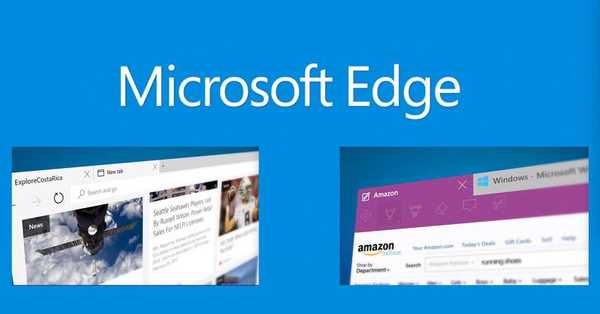
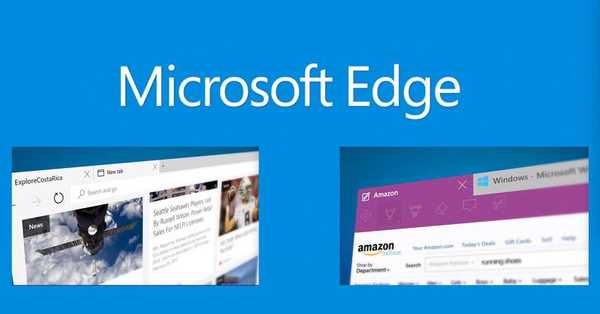
Do oficiálního spuštění systému Windows 10 zbývá jen několik dní a, jak asi víte, s novou verzí oblíbeného operačního systému Microsoft prolomí mnoho svých tradic. Jeden z nich se protíná s Internet Explorerem, který je kontroverzní po mnoho let..
Mnoho z jeho kritiků říká, že je poněkud nemotorný, spotřebovává příliš mnoho systémových prostředků a nabízí omezenou funkčnost - alespoň na pozadí prohlížeče Chrome nebo Firefox.
V systému Windows 10 se společnost rozhodla vymazat nos pro všechny, kdo se domnívají, že není v jejich moci vytvořit prohlížeč, který bude lepší než současní vůdci, nebo s nimi bude alespoň schopen konkurovat za stejných podmínek. Speciálně pro toto, Microsoft vytvořil úplně novou zbraň v obličeji prohlížeče Edge (donedávna to bylo znáno pod kódovým jménem Project Spartan).
Edge je skutečně moderní nástroj pro surfování na webu: lehký, svižný a neméně důležitý, je plný nových, zajímavých a užitečných funkcí. Zde jsou některé z nejdůležitějších..
Režim čtení

Jednou z možná nejpraktičtějších inovací v Edge je přítomnost takzvaného „režimu čtení“, který slouží k odstranění všech nepotřebných z prohlížené stránky..
Stránky jsou často přetíženy informacemi, animovanými proužky, reklamami a mnohem více, což neustále odvádí pozornost od toho, co je opravdu důležité: jejich hlavní obsah.
Režim čtení může jediným kliknutím zjednodušit prohlížení článků na webu. Pokud otevřená stránka tuto užitečnou funkci podporuje, zobrazí se v liště adresy Edge malá ikona, která vypadá jako otevřená kniha.  . Klikněte na něj a prohlížeč okamžitě přeformátuje stránku tak, aby vám ukázala pouze to nejdůležitější - obsah hlavního článku a obrázky s ním spojené..
. Klikněte na něj a prohlížeč okamžitě přeformátuje stránku tak, aby vám ukázala pouze to nejdůležitější - obsah hlavního článku a obrázky s ním spojené..
Seznam čtení

Objektivně řečeno, seznam čtení duplikuje funkci záložek dobře známých nám všem. Rozdíl je v tom, že namísto zapamatování adresy stránky, která upoutala pozornost, seznam Reading List uloží celý obsah stránky, takže si ji můžete zobrazit později, i když nejste připojeni k internetu..
Chcete-li přidat stránku do seznamu čtení, klikněte na ikonu ve tvaru hvězdy  , který je umístěn v pravém horním rohu panelu nástrojů Edge.
, který je umístěn v pravém horním rohu panelu nástrojů Edge.

Chcete-li zavolat podokno Seznam pro čtení a prohlížení uložených článků, klikněte na tlačítko umístěné napravo od  , a potom klikněte na
, a potom klikněte na  , pro zobrazení mini menu obsahujícího tituly a miniatury uložených stránek.
, pro zobrazení mini menu obsahujícího tituly a miniatury uložených stránek.
Poznámky a poznámky

Další velmi užitečnou funkcí Edge je schopnost pořizovat si poznámky a zvýrazňovat důležité části textu na každé otevřené stránce..
Funkce se nazývá ikona, která vypadá jako malý zápisník s tužkou  , a otevře podřízené menu s dalšími nástroji.
, a otevře podřízené menu s dalšími nástroji.

Kliknutím na ikonu kuličkového pera  , a budete mít příležitost psát ručně a sledovat odstavce textu na stránce. V tomto případě vám Edge umožňuje zvolit tloušťku a barvu linie tahu..
, a budete mít příležitost psát ručně a sledovat odstavce textu na stránce. V tomto případě vám Edge umožňuje zvolit tloušťku a barvu linie tahu..

Pokud máte zařízení s dotykovou obrazovkou, můžete kroužit text dotykem obrazovky prstem nebo stylusem. I když s tradiční myší nebo touchpadem, tato funkce funguje dobře.
Další nástroj připomíná tip značky  a slouží k zvýraznění. Funguje na stejném principu jako obyčejná značka v kombinaci s tištěným textem na listu papíru. Znovu si můžete vybrat barvu a tloušťku podtržení.
a slouží k zvýraznění. Funguje na stejném principu jako obyčejná značka v kombinaci s tištěným textem na listu papíru. Znovu si můžete vybrat barvu a tloušťku podtržení.

Třetí nástroj je guma. Vy sami jste pravděpodobně uhodli, že to bylo navrženo tak, aby odstranilo již nepotřebné nebo chybné anotace a podtržení.
Textové poznámky můžete také přidat do různých částí stránky. Klikněte na ikonu  a jakmile se ukazatel změní na symbol +, přesuňte jej do oblasti stránky, kam chcete přidat poznámku. Ve výsledku se otevře malé okno, ve kterém můžete nakreslit požadovaný text.
a jakmile se ukazatel změní na symbol +, přesuňte jej do oblasti stránky, kam chcete přidat poznámku. Ve výsledku se otevře malé okno, ve kterém můžete nakreslit požadovaný text.

Poslední nástroj vám také připadá povědomý - umožňuje vystřihnout jakoukoli část stránky a poté ji zkopírovat a vložit do jiné aplikace.
Pokud po dokončení potřebujete stránku uložit spolu se všemi poznámkami, poznámkami a podtržítky, stačí kliknout na ikonu diskety. Mimochodem, v okolí je umístěna další funkce (Sdílet), která vám umožňuje odeslat stránku do OneNote, e-mailového klienta nebo jiné podporované aplikace..
Co jiného?
Všechny uvedené věci jsou samozřejmě součástí aktuální verze Edge. V budoucnu získá řadu dalších vylepšení, například podporu rozšíření a doplňků - což je dobrý důvod, proč nechat Internet Explorer na jeho zaslouženém místě v historii a přesunout se do Edge.
Co si myslíte o novém prohlížeči a jeho možnostech? Sdílejte svůj názor!
Přeji vám krásný den!











